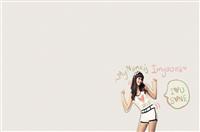假如我们需要一张红色背景的半身照片作为证件照,而我们仅有的半身照却不是红色背景的,这个时候我们首先可能会想到利用ps等图片处理软件来调整一下,但是很多朋友又不会操作PS这种图片软件,那么我们该怎么处理呢?今天柯鸣就教给大家如何利用word来制作证件照。
首先我们先插入一张半身照片,然后把图片大小设置为适当的尺寸,如下图
这张半身照片背景是蓝色的,那么我们首先要删除掉照片中的蓝色背景,大家先选中图片,然后在选项卡里面找到格式,在格式选项卡下单击删除背景,这个时候图片就被框起来,然后适当调整图片框的大小,把图片中黑色的衣服标记为保留区域,最后单击保存更改,这样蓝色背景就被删除了,具体大家可以参考下图
最后右键单击图片,在弹出的右键菜单中选择设置图片格式,在窗口右边弹出设置图片格式对话框,在里面找到第一个填充图标并单击,选择背景填充红色就可以了,具体操作如下图